先日も質問させていただいたのですが
リサイズとトリミングを簡単に出来るフリーソフトを探しています
今まではピクチャーマネージャーを使っていたのですが
win10に変えたら無くなっていたので代わりのソフトを探しています
下の図は今まで使っていたピクチャーマネージャーです
リサイズは拡大縮小が綺麗に出来るもの
トリミングは作業後の大きさ(図では450×500)が決まっているので
よくあるマウスポインタを斜めにドラッグして四角く範囲を決めるものだと
角をどこから始めればバランスが良くなるのか難しいので
赤い矢印の辺りを動かせば四辺を微調整できる
或いは450×500の枠をマウスポインタで自由に移動させれるものがあると嬉しいです
勝手な注文ですが、よいソフトをご存知の方は教えて下さいませ
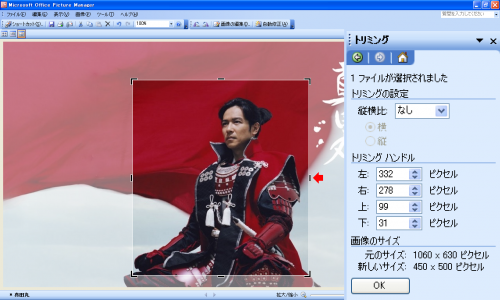
No.5ベストアンサー
- 回答日時:
>win10に変えたら無くなっていたので代わりのソフトを探しています
Microsoft Office を導入されていないのでは?
私の環境では Microsoft Office 2007 ですが、Win10で動作していますよ。(添付画像)
>リサイズは拡大縮小が綺麗に出来るもの
あまり画質に拘らないのであれば「リサイズ超簡単!Pro」がお勧めです。
http://my.reset.jp/~triton/RCKP.htm
画質に拘るのであれば、「waifu2x」または「waifu2x」の派生ソフトを使用してみられてはいかがでしょう。
http://nelog.jp/waifu2x-caffe
縮小はできないかも。
参考
https://oshiete.goo.ne.jp/qa/9239969.html
トリミングに使用するソフトは、枠を固定したまま自由に移動できる「PettyCamera」がお勧めです。
シンプルで簡単。超軽い。インストール作業なし。
http://www.globalcontent-collabo.net/post-813/
ダウンロードは以下。
http://www.rainylain.jp/etc/ss/#auto
類似のソフト
「Bandicam」
https://www.bandicam.com/jp/
参考
https://www.bandicam.com/jp/support/settings/ima …
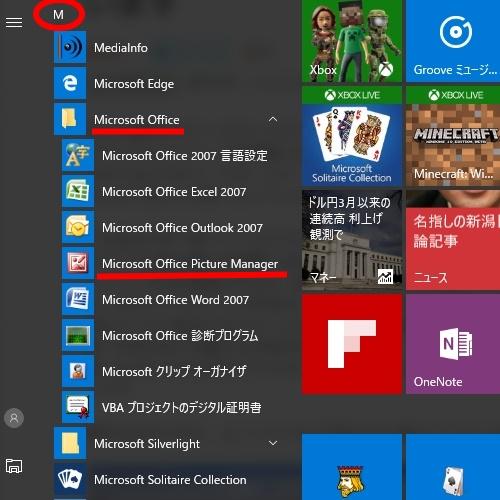

No.7
- 回答日時:
ANo.3 です。
確かに、下記を読むと ......
http://freesoft-100.com/review/photo-scape.php
下記は、引用。
※ インストール時にGoogle ドライブ のインストールを推奨されます。不要な場合はチェックを外すことで回避できます。
※ インストール時に The Desktop Weather アプリのインストールを推奨されます。不要な場合は「カスタムインストール (上級)」を選択し、「The Desktop Weather をインストールします」のチェックを外すことで回避できます。
特に後者はアンインストールが面倒なので、当然回避しますが、このことでしょうか。これらはフリーの場合、良くあることなので、確認をし、余計なものが入らぬように注意してインストールしています。またウィルス対策ソフトウェアで、インストール前と後にチェックをしていますが、特におかしな挙動はなかったようです。
もし、心配なら止めておいた方が良いでしょう。簡単なインターフェースで使い易いのですが .......
No.6
- 回答日時:
以下より「Picture Manager」を導入してみてください。
http://h-monkey.hatenablog.com/entry/2015/02/09/ …
試しに「Picture Manager」のみを上書きインストールしてみたところ
「Microsoft Office 2010」の「Picture Manager」がインストールされました。
以前の「Picture Manager」もそのままでバージョンの違う「Picture Manager」が二つになりました。
「Microsoft Office」を導入していなくても使用できるみたいですね。
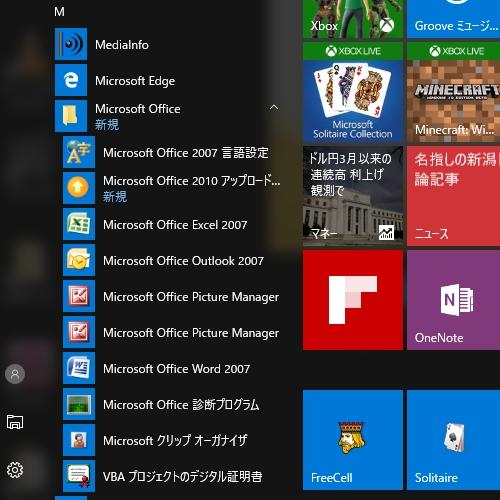
わざわざインストールしていただいで申し訳ありません
そのページも存じております
そこまでしなくても、簡単なソフトだけあれば良いかなぁ~と思っていました
No.4
- 回答日時:
この作業なら、ペイントが一番軽くて楽です。
アクセサリーに入っています。
No.3
- 回答日時:
PhotoScape はどうでしょう。
http://www.vector.co.jp/soft/winnt/art/se492136. … ← 最新は Ver.3.7 です。
画像編集でトリミングがあります。450×500 の枠を指定することもできます。トリミングの位置も、枠を移動することで可能です。縦横比での指定も可能で、各種のトリミングができます。
1. 起動したら、画像編集を選択します。
2. 左上のディレクトリで、編集する画像を選択します。左下側に、選択したフォルダ内の画像一覧が表示されます。
3. 画像の下側にあるタブから、トリミングを選択します。
4. 「比率/サイズ割り当て」 を選択して、表示されたウィンドウで幅と高さにピクセル数を入力します。
5. 指定した枠が表示されます。もし 450×500 を指定した場合は、その範囲が 450×500 の枠になります。縦横と4隅をドラッグすると、トリミングの範囲を変えることができます。サイズは、画像の下側にある、数値に示されています。
6. マウスのポインタを、切り抜く画像の上に置いてドラッグすると、枠自体を好きな場所に移動することができます。
7. トリミングをクリックして、画像を確定します。
8. その後、保存を押して保存します。
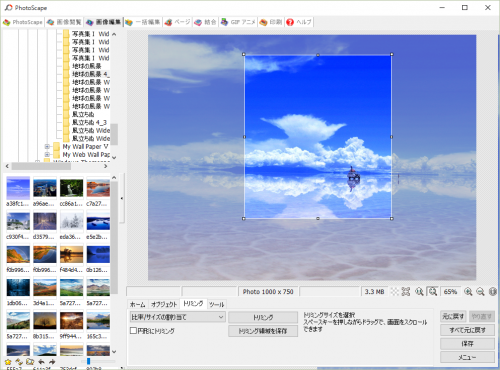
PhotoScape /Softnic =危険! 絶対に使わないでください!
ってページが有るのですが…
だ、大丈夫なのかなぁ?
ちょっと心配だ
No.2
- 回答日時:
そんなに高機能なものじゃなくて大丈夫です
paint.netでも機能が多すぎで、それでもトリミングの手間が多くて
もっと簡単なのないかなぁ~と
お探しのQ&Aが見つからない時は、教えて!gooで質問しましょう!
おすすめ情報
デイリーランキングこのカテゴリの人気デイリーQ&Aランキング
-
ホームページビルダーのバージ...
-
インストール済ソフトのシリア...
-
NoxPlayerをインストールしたい...
-
ライセンスの移行方法を知りたい
-
アプリケーションがプロビジョ...
-
ppsxの中身を編集したい
-
SE版とは
-
ホームページビルダーでPDF書類...
-
ウェブアートデザイナーの代わ...
-
win10⇒win11にUPした方がいい...
-
ウェブアートデザイナーだけ使...
-
「筆王」って毎年バージョンア...
-
素材屋さんを始める。
-
ホームページビルダーがアンイ...
-
GoliveからDreamweaverへの移行
-
ゲームが起動できない。インス...
-
Microsoft Officeの違い
-
SSDのファームウェアはNANDフラ...
-
psプラスをpsストアからスマホ...
-
バージョンアップの採番方法に...
マンスリーランキングこのカテゴリの人気マンスリーQ&Aランキング
-
ホームページビルダーのバージ...
-
ライセンスの移行方法を知りたい
-
インストール方法の違いについて
-
ヤフオクに出ているイラレはイ...
-
インストール済ソフトのシリア...
-
NoxPlayerをインストールしたい...
-
複数のCADを1台PCへインストール
-
OSインストール画面をキャプチ...
-
何台までインストール可能ですか?
-
HPビルダーの編集を別のPCでで...
-
Direct CDで焼かれたCDの中身を...
-
Irfanview クリップボードから...
-
foobar2000でリッピングする際...
-
ホームページビルダーの引っ越...
-
ソフトをインストールできない...
-
画像ファイルの作成日順に変更...
-
IBMのホームページビルダーV9お...
-
リサイズ(拡大縮小)トリミン...
-
パソコンのスペックを確認でき...
-
「ホームページビルダー2001」...
おすすめ情報
